So entfernt man BlackGuard Stealer vom Betriebssystem
TrojanerAuch bekannt als: BlackGuard Informationsstehler
Der kostenlose Scanner prüft, ob Ihr Computer infiziert ist.
JETZT ENTFERNENUm das Produkt mit vollem Funktionsumfang nutzen zu können, müssen Sie eine Lizenz für Combo Cleaner erwerben. Auf 7 Tage beschränkte kostenlose Testversion verfügbar. Eigentümer und Betreiber von Combo Cleaner ist RCS LT, die Muttergesellschaft von PCRisk.
Welche Art von Malware ist BlackGuard?
Wir haben beim Durchsuchen verschiedener Hackerforen eine informationsstehlende Malware namens BlackGuard entdeckt. Diese Malware ist wurde in der Programmiersprache C# geschrieben. Ihr monatliches Abonnement kostet 200 US-Dollar. Sie kann auch durch eine einmalige Zahlung von 700 $ erworben werden. Der Zweck von BlackGuard besteht darin, sensible Informationen zu extrahieren.
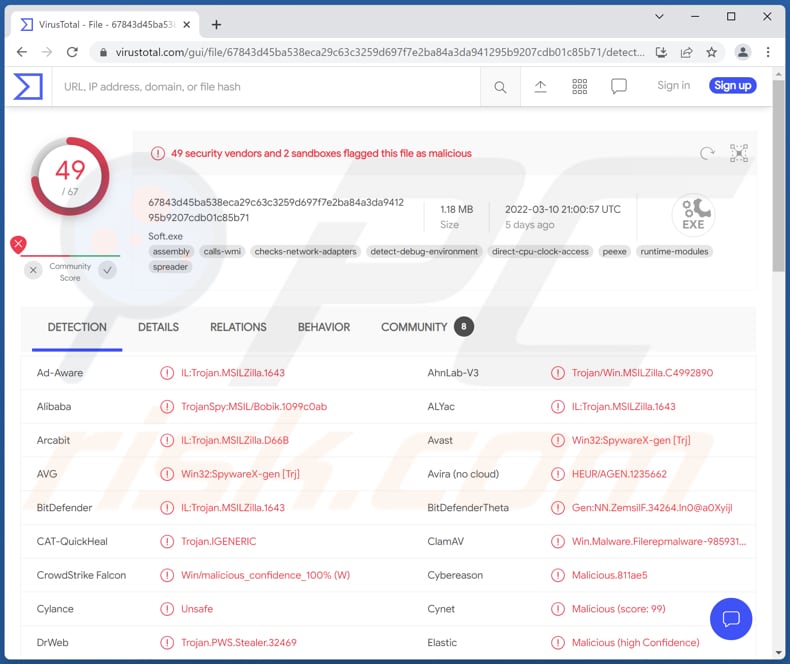
BlackGuard im Detail
Gemäß den von dem Entwickler von BlackGuard bereitgestellten Informationen, kann diese Malware Passwörter, Cookies, Autofill-Daten und den Verlauf von Webbrowsern sammeln. Sie kann auch Daten von Atomic Wallet, Bitcoin Core, Dash Core, Electrum, Ethereum, Exodus, Litecoin Core, Monero, Jaxx und Zcash Wallets stehlen, die auf dem Betriebssystem installiert sind.
Außerdem kann BlackGuard Daten von Binance-, BitApp-, Coin98-, GuildWallet-, ICONex-, Math-, Metamask-, Mobox-, Phantom-, Tron- und XinPlay-Wallets stehlen, die in Google Chrome installiert sind. Zu den im Edge-Browser installierten Ziel-Wallets gehören Aubetas, Math, Metamask, Ronin, Yoroi und ZilPay.
Darüber hinaus kann BlackGuard Daten von Steam-, Discord-, Telegram- und Pidgin-Clients, VPN-Clients wie NordVPN, OpenVPN, ProtonVPN und FTP-Clients wie TotalCommander, FileZilla und WinSCP stehlen.
| Name | BlackGuard Informationsstehler |
| Art der Bedrohung | Informationsstehler |
| Erkennungsnamen | Avast (Win32:SpywareX-gen [Trj]), Combo Cleaner (IL:Trojan.MSILZilla.1643), ESET-NOD32 (eine Variante von MSIL/Spy.Agent.CXJ), Kaspersky (HEUR:Trojan-Spy.MSIL.Bobik.gen), Microsoft (Trojan:Win32/AgentTesla!ml), vollständige Liste (VirusTotal) |
| Symptome | Informationsstehler werden entwickelt, um den Computer des Opfers heimlich zu infiltrieren und ruhig zu bleiben und daher sind auf einer infizierten Maschine keine bestimmten Symptome klar erkennbar. |
| Verbreitungsmethoden | Infizierte E-Mail-Anhänge, bösartige Online-Werbeanzeigen, Social Engineering, Software-"Cracks". |
| Schaden | Gestohlene Passwörter und Bankdaten, Identitätsdiebstahl, der Computer des Opfers wurde einem Botnetz hinzugefügt. |
| Malware-Entfernung (Windows) |
Um mögliche Malware-Infektionen zu entfernen, scannen Sie Ihren Computer mit einer legitimen Antivirus-Software. Unsere Sicherheitsforscher empfehlen die Verwendung von Combo Cleaner. Combo Cleaner herunterladenDer kostenlose Scanner überprüft, ob Ihr Computer infiziert ist. Um das Produkt mit vollem Funktionsumfang nutzen zu können, müssen Sie eine Lizenz für Combo Cleaner erwerben. Auf 7 Tage beschränkte kostenlose Testversion verfügbar. Eigentümer und Betreiber von Combo Cleaner ist RCS LT, die Muttergesellschaft von PCRisk. |
BlackGuard im Allgemeinen
Wenn ein Computer mit dem Stealer BlackGuard Stealer infiziert ist, kann dies zu finanziellen (Kryptowährungs-) Verlusten und anderen Problemen wie Identitätsdiebstahl, Verlust des Zugriffs auf persönliche Konten und so weiter führen. Gestohlene Clients können verwendet werden, um Spam zu versenden oder sogar Malware zu übermitteln. Beispiele für andere Informations-Stealer sind Gomorrah, Grakate, Phoenix.
Wie hat BlackGuard meinen Computer infiltriert?
Cyberkriminelle verbreiten Malware über E-Mails, gecrackte Software-Download-Seiten, Trojaner, gefälschte Aktualisierungsprogramme, nicht vertrauenswürdige Quellen zum Herunterladen von Software und Dateien. In jedem Fall werden Computer nach dem Ausführen einer bösartigen Datei infiziert. E-Mails, die verwendet werden, um Empfänger dazu zu verleiten, Malware herunterzuladen (und auszuführen), enthalten bösartige Links oder Anhänge.
Gecrackte Software-Download-Seiten werden häufig verwendet, um gefälschte Cracking-Werkzeuge oder bösartige Installationsprogramme zu verbreiten. Es ist illegal und unsicher, Cracking-Werkzeuge oder Installationsprogramme für raubkopierte Software zu verwenden. Beispiele für unsichere Quellen zum Herunterladen von Dateien (oder Programmen) sind inoffizielle Seiten, Downloadprogramme Dritter, P2P-Netzwerke, kostenlose File-Hosting-Seiten.
Die meisten Cyberkriminellen versuchen, Benutzer dazu zu verleiten, bösartige Dokumente (z.B. PDF-, MS Office-Dokumente), JavaScript-Dateien, Archive wie ZIP, RAR (in ihnen enthaltene Dateien), ausführbare Dateien herunterzuladen und auszuführen.
Wie kann die Installation von Malware vermieden werden?
Verwenden Sie stets offizielle Seiten und direkte Links, um Dateien und Software herunterzuladen. Öffnen Sie keine Dateien (Anhänge) und Links in irrelevanten E-Mails, die von unbekannten/verdächtigen Adressen aus versendet wurden. Denken Sie daran, dass die meisten Cyberkriminellen sich als seriöse Entitäten ausgeben und ihre Briefe als dringend/wichtig tarnen.
Aktualisieren und aktivieren Sie die installierte Software (und das Betriebssystem) mithilfe von Werkzeugen oder Funktionen, die von offiziellen Entwicklern zur Verfügung gestellt wurden. Verwenden Sie seriöse Antivirus-Software für den Computerschutz. Falls Sie glauben, dass Ihr Computer bereits infiziert ist, empfehlen wir, einen Scan mit Combo Cleaner Antivirus für Windows durchzuführen, um infiltrierte Malware automatisch zu beseitigen.
BlackGuard, gefördert in einem Hacker-Forum (GIF):
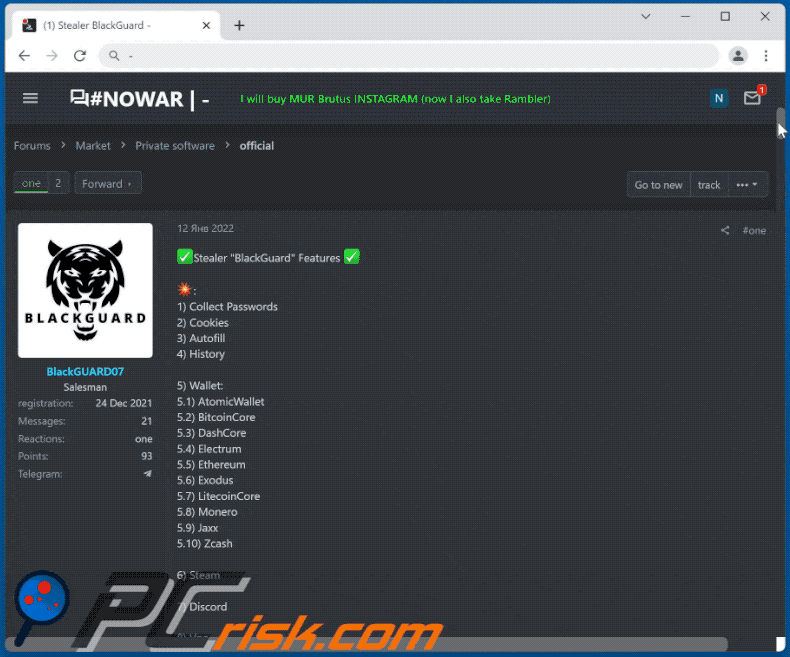
Umgehende automatische Entfernung von Malware:
Die manuelle Entfernung einer Bedrohung kann ein langer und komplizierter Prozess sein, der fortgeschrittene Computerkenntnisse voraussetzt. Combo Cleaner ist ein professionelles, automatisches Malware-Entfernungstool, das zur Entfernung von Malware empfohlen wird. Laden Sie es durch Anklicken der untenstehenden Schaltfläche herunter:
LADEN Sie Combo Cleaner herunterIndem Sie Software, die auf dieser Internetseite aufgeführt ist, herunterladen, stimmen Sie unseren Datenschutzbestimmungen und Nutzungsbedingungen zu. Der kostenlose Scanner überprüft, ob Ihr Computer infiziert ist. Um das Produkt mit vollem Funktionsumfang nutzen zu können, müssen Sie eine Lizenz für Combo Cleaner erwerben. Auf 7 Tage beschränkte kostenlose Testversion verfügbar. Eigentümer und Betreiber von Combo Cleaner ist RCS LT, die Muttergesellschaft von PCRisk.
Schnellmenü:
- Was ist BlackGuard?
- SCHRITT 1. Manuelle Entfernung von BlackGuard Malware.
- SCHRITT 2. Prüfen Sie, ob Ihr Computer sauber ist.
Wie kann Malware manuell entfernt werden?
Das manuelle Entfernen von Malware ist eine komplizierte Aufgabe - normalerweise ist es das Beste, es Anti-Virus- oder Anti-Malware-Programmen zu erlauben, dies automatisch durchzuführen. Um diese Malware zu entfernen, empfehlen wir die Verwendung von Combo Cleaner Antivirus für Windows.
Falls Sie Malware manuell entfernen möchten, besteht der erste Schritt darin, den Namen der Malware zu identifizieren, die sie versuchen zu entfernen. Hier ist ein Beispiel für ein verdächtiges Programm, das auf dem Computer eines Benutzers ausgeführt wird:

Falls Sie die Liste der Programme überprüft haben, die auf Ihrem Computer laufen, wie beispielsweise mithilfe des Task-Managers und ein Programm identifiziert haben, das verdächtig aussieht, sollten Sie mit diesen Schritten fortfahren:
 Laden Sie ein Programm namens Autoruns herunter. Dieses Programm zeigt Autostart-Anwendungen, Registrierungs- und Dateisystemspeicherorte an:
Laden Sie ein Programm namens Autoruns herunter. Dieses Programm zeigt Autostart-Anwendungen, Registrierungs- und Dateisystemspeicherorte an:

 Starten Sie Ihren Computer im abgesicherten Modus neu:
Starten Sie Ihren Computer im abgesicherten Modus neu:
Benutzer von Windows XP und Windows 7: Starten Sie Ihren Computer im abgesicherten Modus. Klicken Sie auf Start, klicken Sie auf Herunterfahren, klicken Sie auf Neu starten, klicken Sie auf OK. Drücken Sie während des Startvorgangs Ihres Computers mehrmals die Taste F8 auf Ihrer Tastatur, bis das Menü Erweitere Windows-Optionen angezeigt wird und wählen Sie dann Den abgesicherten Modus mit Netzwerktreibern verwenden aus der Liste aus.

Ein Video, das zeigt, wie Windows 7 in "Abgesicherter Modus mit Netzwerktreibern" gestartet werden kann:
Windows 8-Benutzer: Starten Sie Windows 8 im abgesicherten Modus mit Netzwerktreibern - Gehen Sie auf den Startbildschirm von Windows 8, geben sie Erweitert ein, wählen Sie bei den Suchergebnissen Einstellungen aus. Klicken Sie auf Erweiterte Startoptionen, wählen Sie im geöffneten Fenster "Allgemeine PC-Einstellungen" die Option "Erweiterter Start" aus.
Klicken Sie auf die Schaltfläche "Jetzt neu starten". Ihr Computer wird nun im Menü "Erweiterte Startoptionen" neu gestartet. Klicken Sie auf die Schaltfläche "Fehlerbehebung" und dann auf die Schaltfläche "Erweiterte Optionen".
Klicken Sie auf die Schaltfläche "Neu starten". Ihr PC wird neu gestartet und zeigt den Bildschirm Starteinstellungen an. Drücken Sie F5, um im abgesicherten Modus mit Netzwerktreibern zu starten.

Ein Video, das zeigt, wie Windows 8 in "Abgesicherter Modus mit Netzwerktreibern" gestartet werden kann:
Windows 10-Benutzer: Klicken Sie auf das Windows-Logo und wählen Sie das Power-Symbol. Klicken Sie im geöffneten Menü auf "Neu starten", während Sie die Umschalttaste auf Ihrer Tastatur gedrückt halten. Klicken Sie im Fenster "Option auswählen" auf "Fehlerbehebung" und anschließend auf "Erweiterte Optionen".
Wählen Sie im erweiterten Optionsmenü "Starteinstellungen" aus und klicken Sie auf die Schaltfläche "Neu starten". Im folgenden Fenster sollten Sie auf Ihrer Tastatur auf die Taste "F5" klicken. Dadurch wird Ihr Betriebssystem im abgesicherten Modus mit Netzwerktreibern neu gestartet.

Ein Video, das zeigt, wie Windows 10 in "Abgesicherter Modus mit Netzwerktreibern" gestartet werden kann:
 Extrahieren Sie das heruntergeladene Archiv und führen Sie die Datei Autoruns.exe aus.
Extrahieren Sie das heruntergeladene Archiv und führen Sie die Datei Autoruns.exe aus.

 Klicken Sie in der Anwendung Autoruns oben auf "Optionen" und deaktivieren Sie die Optionen "Leere Speicherorte ausblenden" und "Windows-Einträge ausblenden". Klicken Sie nach diesem Vorgang auf das Symbol "Aktualisieren".
Klicken Sie in der Anwendung Autoruns oben auf "Optionen" und deaktivieren Sie die Optionen "Leere Speicherorte ausblenden" und "Windows-Einträge ausblenden". Klicken Sie nach diesem Vorgang auf das Symbol "Aktualisieren".

 Überprüfen Sie die von der Autoruns-Anwendung bereitgestellte Liste und suchen Sie die Malware-Datei, die Sie entfernen möchten.
Überprüfen Sie die von der Autoruns-Anwendung bereitgestellte Liste und suchen Sie die Malware-Datei, die Sie entfernen möchten.
Sie sollten ihren vollständigen Pfad und Namen aufschreiben. Beachten Sie, dass manche Malware Prozessnamen unter seriösen Windows-Prozessnamen versteckt. In diesem Stadium ist es sehr wichtig, das Entfernen von Systemdateien zu vermeiden. Nachdem Sie das verdächtige Programm gefunden haben, das Sie entfernen möchten, klicken Sie mit der rechten Maustaste auf den Namen und wählen Sie "Löschen".

Nachdem Sie die Malware über die Anwendung Autoruns entfernt haben (dies stellt sicher, dass die Malware beim nächsten Systemstart nicht automatisch ausgeführt wird), sollten Sie auf Ihrem Computer nach dem Malware-Namen suchen. Stellen Sie sicher, dass Sie verstecke Dateien und Ordner aktivieren, bevor Sie fortfahren. Falls Sie den Dateinamen der Malware finden, dann stellen Sie sicher, ihn zu entfernen.

Starten Sie Ihren Computer im normalen Modus neu. Das Befolgen dieser Schritte sollte jede Malware von Ihrem Computer entfernen. Beachten Sie, dass die manuelle Entfernung von Bedrohungen erweiterte Computerkenntnisse voraussetzt. Wenn Sie diese Kenntnisse nicht haben, sollten Sie die Entfernung von Malware den Antivirus- und Malware-Programmen überlassen.
Diese Schritte funktionieren eventuell nicht mit erweiterten Malware-Infektionen. Wie immer ist es am Besten eine Infektion zu vermeiden, anstatt die Malware später zu entfernen. Um Ihren Computer sicher zu halten, installieren Sie die neuesten Betriebssystem-Updates und verwenden Sie Antivirussoftware. Um sicherzugehen, dass Ihr Computer frei von Malware-Infektionen ist, empfehlen wir den Scan mit Combo Cleaner Antivirus für Windows.
Häufig gestellte Fragen (FAQ)
Mein Computer wurde mit mit der Malware BlackGuard infiziert, soll ich mein Speichergerät formatieren, um sie loszuwerden?
Es ist nicht notwendig, das Speichergerät zu formatieren, um BlackGuard aus dem Betriebssystem zu entfernen. Dies kann durch das Befolgen der oben bereitgestellten Schritte erreicht werden.
Was sind die größten Probleme, die Malware verursachen kann?
In den meisten Fällen wird Malware verwendet, um Informationen zu stehlen, Dateien zu verschlüsseln, Computer zu Botnets hinzuzufügen, Identitäten zu stehlen. persönliche Konten zu kapern.
Worin besteht der Zweck der Malware BlackGuard?
BlackGuard stiehlt Informationen von zahlreichen Wallets, die auf dem Betriebssystem, Google Chrome- und Edge-Browsern installiert sind. Außerdem kann es Daten von bestimmten VPN- und FTP-Clients stehlen, Passwörter sammeln, Daten automatisch ausfüllen, Cookies und den Browserverlauf in Browsern speichern.
Wie hat eine Malware meinen Computer infiltriert?
Bedrohungsakteure verwenden verschiedene Phishing- und Social-Engineering-Techniken wie bösartige E-Mails, gefälschte Systemwarnmeldungen usw. Sie verwenden auch Drive-by-Downloads, Peer-to-Peer-Netzwerke, inoffizielle Software-Download-Webseiten, gefälschte Software-Cracking-Werkzeuge und ähnliche Methoden, um Benutzer zum Herunterladen und Ausführen von Malware zu verleiten.
Wird Combo Cleaner mich vor Malware schützen?
Ja, Combo Cleaner kann fast alle bekannten Arten von Malware erkennen und entfernen. Wenn Computer mit High-End-Malware infiziert sind, müssen sie mithilfe einer vollständigen Scan-Funktion gescannt werden. Durch das Ausführen eines Schnellscans wird keine Malware erkannt, die tief im infizierten Betriebssystem versteckt ist.
Teilen:

Tomas Meskauskas
Erfahrener Sicherheitsforscher, professioneller Malware-Analyst
Meine Leidenschaft gilt der Computersicherheit und -technologie. Ich habe mehr als 10 Jahre Erfahrung in verschiedenen Unternehmen im Zusammenhang mit der Lösung computertechnischer Probleme und der Internetsicherheit. Seit 2010 arbeite ich als Autor und Redakteur für PCrisk. Folgen Sie mir auf Twitter und LinkedIn, um über die neuesten Bedrohungen der Online-Sicherheit informiert zu bleiben.
Das Sicherheitsportal PCrisk wird von der Firma RCS LT bereitgestellt.
Gemeinsam klären Sicherheitsforscher Computerbenutzer über die neuesten Online-Sicherheitsbedrohungen auf. Weitere Informationen über das Unternehmen RCS LT.
Unsere Anleitungen zur Entfernung von Malware sind kostenlos. Wenn Sie uns jedoch unterstützen möchten, können Sie uns eine Spende schicken.
SpendenDas Sicherheitsportal PCrisk wird von der Firma RCS LT bereitgestellt.
Gemeinsam klären Sicherheitsforscher Computerbenutzer über die neuesten Online-Sicherheitsbedrohungen auf. Weitere Informationen über das Unternehmen RCS LT.
Unsere Anleitungen zur Entfernung von Malware sind kostenlos. Wenn Sie uns jedoch unterstützen möchten, können Sie uns eine Spende schicken.
Spenden
▼ Diskussion einblenden